Bir bilgisayar virüsü, yalnızca aboutanywhere - hatta çıkarılabilir depolama aygıtlarından gelebilir. Virüslü bir USB flaş PC'nize yolunu açtığında, AutoRun adlı yerleşik bir Windows işlevi sayesinde aktif hale gelecektir.
Neyse ki, özelliği devre dışı bırakmanın bir yolu var.
Bu makalede, komut istemini kullanarak kısayol virüsünü nasıl temizleyebileceğinizi ve bilgisayarınızı gelecekteki saldırılara karşı nasıl koruyacağınızı göstereceğiz.
AutoRun Nedir?
Ne kısayol virüsünün ne olduğunu anlamak için AutoRun'un ne yaptığını ve neden yaptığını bilmeniz gerekir.
Harici aygıtlar (USB, bellek kartı, CD'ler, DVD'ler, SD kartlar) bilgisayara takıldığında Windows calledautorun.inf dosyasını başlatır. AutoRun gibi özellikler PC deneyimini geliştirmek için tasarlanmıştır.
Çoğu durumda, teknik olmayan kullanıcılara, önemli dosya ve klasörleri manuel olarak gezdirmek yerine, sarkaç gibi harici aygıtlarda bulunan uygulamaları otomatik olarak başlatarak yardımcı olurlar.
In_content_1 tümü [300x250] / DFP: [640x360]->En iyi örnek, satın aldığınız programlarla birlikte gelen yükleme CD'leri olabilir. Her bir CD muhtemelen bir autorun.inf dosyasına sahip olacaktır, bu nedenle yükleyici, CD'yi bilgisayarınıza yerleştirir yerleştirmez başlayacaktır.
Önceki yazımı autorun ve autoplay arasındaki fark 'da okuduğunuzdan emin olun. , benzer, ancak farklı.
Kısayol Virüsü Nasıl Çalışır?
Maalesef, AutoRun özelliği bazı kötü niyetli kişiler tarafından suiistimal edildi. USB flaştan kaynaklanan bir virüs artık autorun.inf dosyasına eklenebilir, böylece her ikisi de aynı anda başlatılabilir. Bu, USB'nize bağladığınız andan itibaren virüs taraması yaptığınız anlamına gelir.
Virüsün ne yapması gerektiğine bağlı olarak değişir. Bazılarının sisteminize keylogger denilen şeyi eklediği bilinmektedir. Bu, bilgisayar korsanlarının şifreler ve banka bilgileri gibi kişisel bilgileri çalması için tuş vuruşlarınızı izlemesini sağlar.
AutoRun’un Devre Dışı Bırakılması
AutoRun harika bir özellik olsa da, devre dışı bırakmak virüslü autorun.inf dosyalarının zarar görmesini engellemenin en iyi yolu olabilir.
İşte Windows AutoRun'u devre dışı bırakmak için izlemeniz gereken adımlar:
Ayarlar(Windows + I)>Aygıtlar>Otomatik Kullan'a gidin.
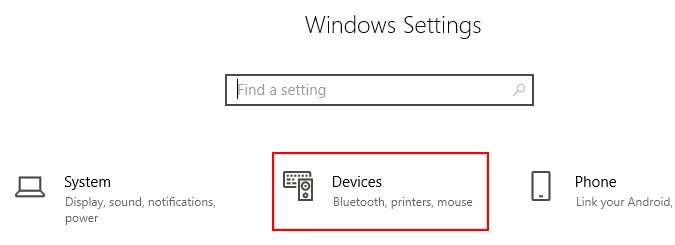
Açma / kapama düğmesini değiştirerek Otomatik Kullan özelliğini devre dışı bırakın Kapalı konum.
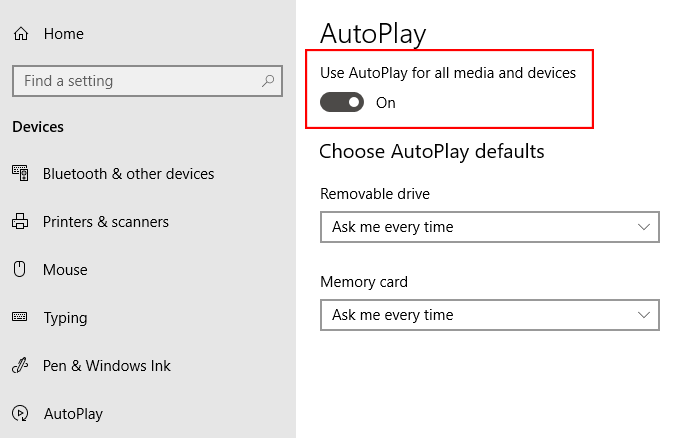
Not:Harici bir aygıt taktığınızda varsayılan eylemi seçmek için açılır menüyü de kullanabilirsiniz.
Autorun.inf Dosyasını Silme
USB sürücünüzde virüs olduğundan şüpheleniliyorsa, autorun.inf dosyasını silmek virüsün başlamasını önleyecektir.
CMD Kullanarak Sil
İşte autorun.inf dosyasını silmeKomut istemi olarak bilinen CMD'yi çalıştırarak:
Çalıştır'ı açın ve CommandPrompt'u açmak için CMDyazın.
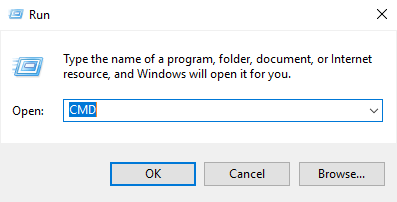
USB sürücü harfini girin (örnek:“ G:”veya tırnak işaretleri olmadan“ F:”) ve Enter tuşuna basın.
ATTRIBUTE-H -R -S AUTORUN.INFkomut satırında Enter tuşuna basın.
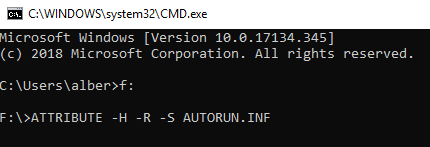
DELAUTORUN.INFyazın ve Enter tuşuna basın.
Windows Gezgini Kullanarak Sil
Windows Gezgini'ni kullanarak autorun.inf dosyasını nasıl sileceğiniz aşağıdadır:
Windows Gezgini'ni başlatın (Windows + E).
Sol taraftaki panelde bulunan USB sürücüsünü açın. Bu işlem size USB içeriğini gösterir.
Listeden autorun.inf'ı seçin ve Sil'e basın.
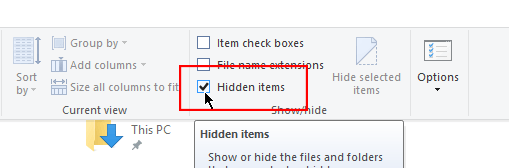
Not:Autorun.inf genellikle dosyaya basıldı. Görüntüle'ye giderek ve Gizli Öğeler' i tıklayarak Gizli Dosyaları Göster seçeneğinin etkin olduğundan emin olun.
Her iki yöntemle theautorun.inf dosyasını silmeniz, bilgisayar zararlı virüslere karşı güvenli. Bununla birlikte, USB güvenlik sürücünüzü ek güvenlik önlemi alındıktan hemen sonra kötü amaçlı yazılımlara karşı taramak için bir virüsten koruma yazılımı kullanmalısınız.